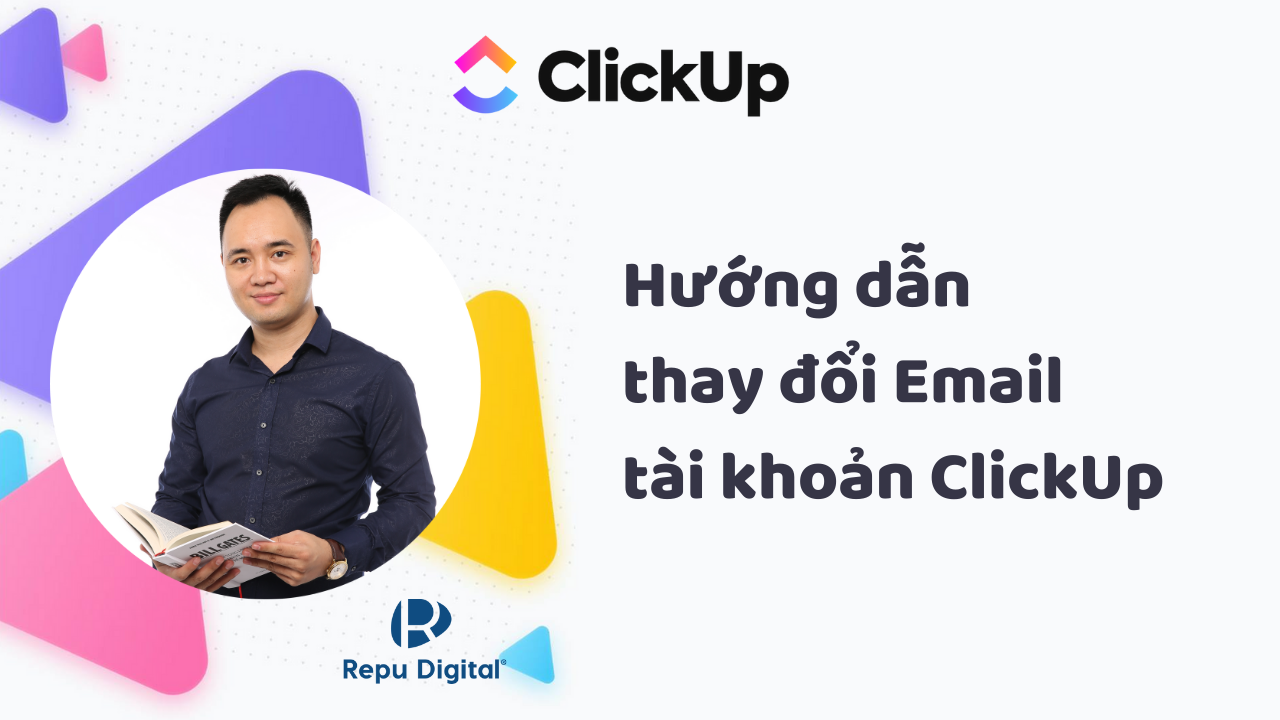Trong bài viết này, Repu & ClickUp Vietnam sẽ hướng dẫn các bạn Đổi Email tài khoản ClickUp chỉ trong 2 phút. Toàn bộ hướng dẫn được mô tả chi tiết trong Video hoặc kéo xuống dưới để đọc cách làm kèm hình ảnh nhé
Bước 1: Truy cập My Settings
Bước 1: Chọn avatar ở góc trái dưới cùng màn hình
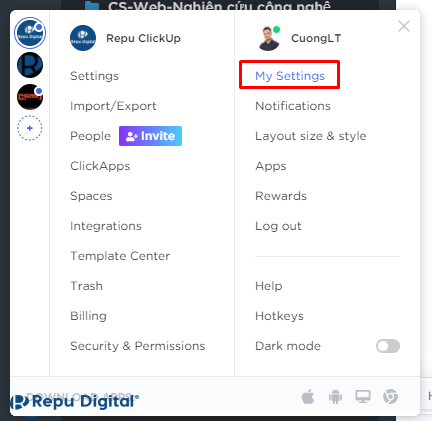
Chọn My Settings
Bước 2: Đổi Email tài khoản ClickUp
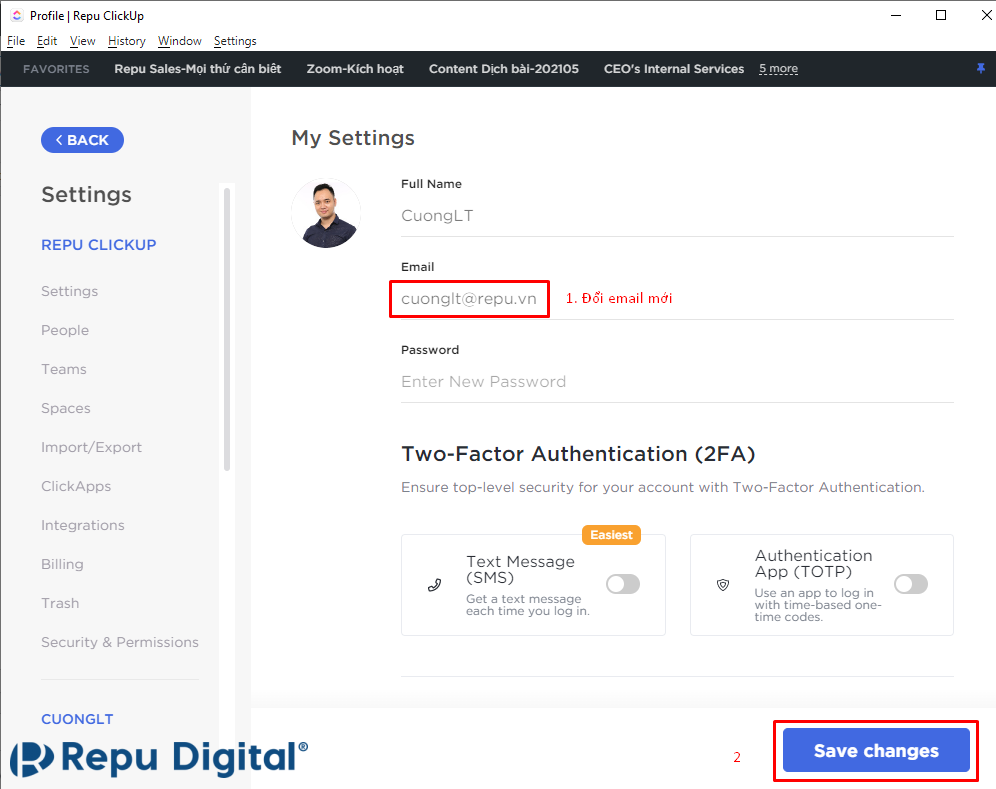
Bước 2: Đổi email tài khoản ClickUp
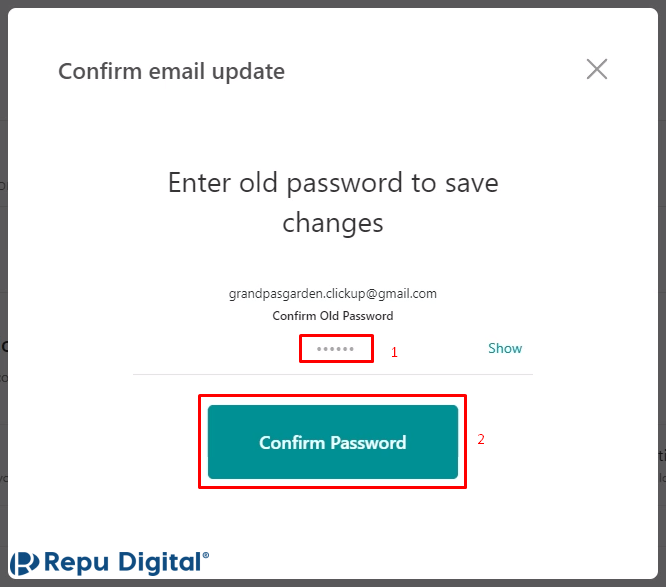
Nhập password cũ để xác nhận đổi email tài khoản ClickUp
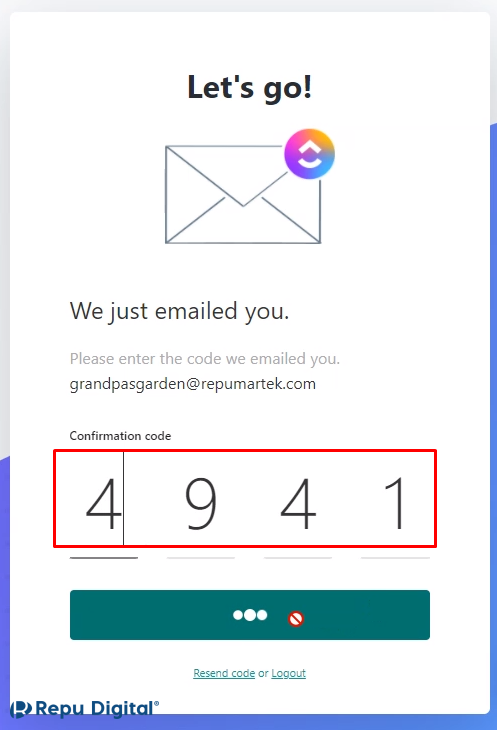
ClickUp sẽ gửi 1 mã xác nhận vào email mới bạn muốn đổi
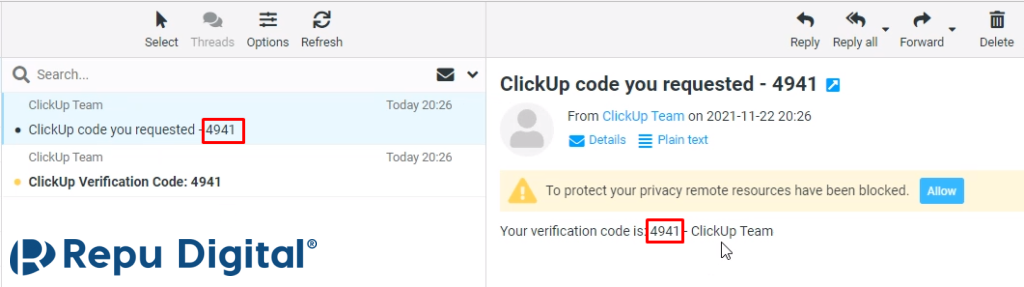
Bạn mở email muốn đổi trong ClickUp để lấy mã xác nhận
Bước 3: Đăng nhập lại ClickUp và kiểm tra email đã được đổi chưa
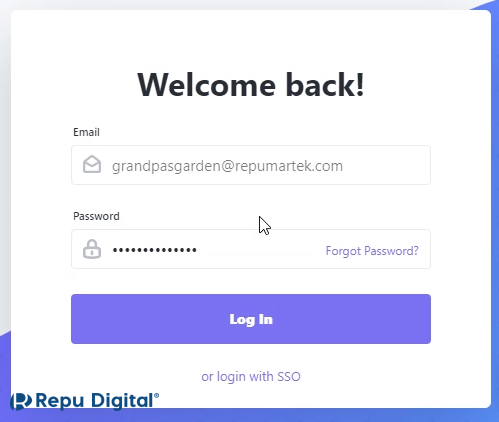
Bước 3: Đăng nhập lại ClickUp và kiểm tra việc đổi Email trong ClickUp đã thành công chưa
Click lại vào avatar ở góc trái dưới đáy màn hình
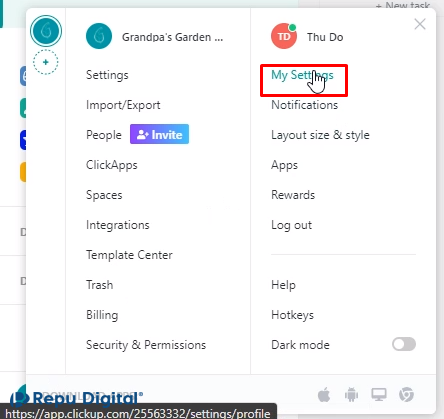
Chọn My Settings
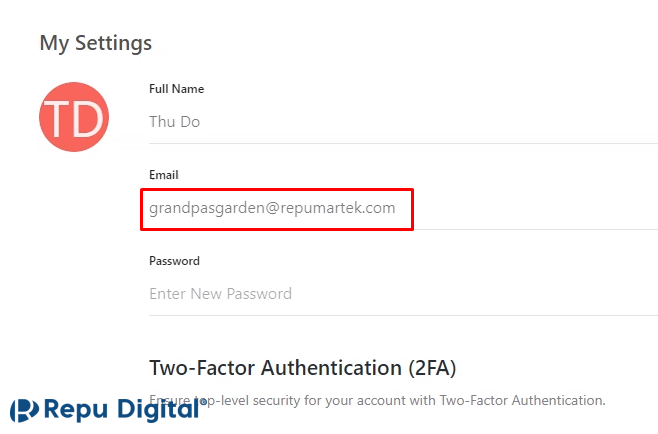
Kiểm tra lại email muốn đổi trong ClickUp đã đúng chưa
Trên đây là hướng dẫn cách đổi email tài khoản ClickUp mới nhất. Nếu bạn sử dụng gói ClickUp Business trở lên, email sẽ rất hữu ích trong tính năng tích hợp và lưu trữ trao đổi qua email vào cùng 1 task. Mình sẽ hướng dẫn các bạn trong 1 bài viết & video khác.
Comment cảm ơn để mình có động lực nhé hoặc bạn làm chưa được thì comment ở dưới đây để được hỗ trợ,
Nguồn: ClickUp Vietnam & Repu Digital